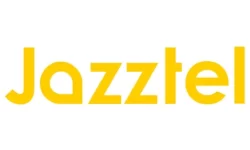Fibertel también llamada ahora Personal es un proveedor de servicios de Internet y telefonía de Argentina, cuyo propietario es Telecom Argentina S.A.
Al disponer en casa de tu módem de Fibertel, podrás seguir nuestros consejos para realizar la mejor configuración para tu módem WiFi y así mejorar la seguridad, velocidad y calidad de tu red WiFi.
A continuación, te enseñamos como sacar el mayor rendimiento a tu módem Fibertel para que disfrutes completamente de tu conexión a Internet.
IP módem Fibertel
El poder configurar módem Fibertel es de gran utilidad no solo para sacarle el mayor rendimiento a tu conexión de Internet, sino también por temas de seguridad con tus datos.
Es por ello que te vamos a enseñar cómo entrar al módem de Fibertel para que puedas realizar estas configuraciones con nuestras indicaciones.
Lo primero de todo es saber la IP de tu módem Fibertel. Esta IP, para que se entienda el concepto, vendría a ser como la dirección de tu hogar, pero en este caso, la de tu módem en Internet.
La forma más sencilla para saber cuál es la IP pública es que esté presente en los documentos adjuntos a tu módem o en alguna comunicación de tu proveedor, también es posible que aparezca en una etiqueta adjunta a tu modulador. Si no es asi, tendrás que consultarla a traves de tus dispositivos, ya sea celular o Laptop.
- Antes de nada, asegúrate que estes conectado por red WiFi o cable Ethernet a tu módem WiFi Fibertel.
- Abre una ventana de comandos en Windows o Terminal en Mac.
- Escribe «ipconfig» en el Símbolo del Sistema para Windows o «ifconfig» en el terminal Mac.
- En el apartado de «Puerta de enlace predeterminada» es donde encontrarás la IP de tu módem Fibertel.
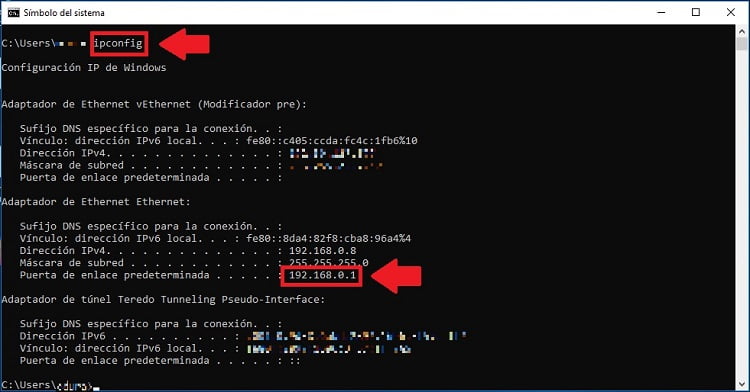
En el caso de Fibertel, podrías encontrarte con diferentes direcciones IP:
¿Cómo conectarse al módem Fibertel?
Ahora ya conoces la IP del módem Fibertel, sino no es así, dirígete a nuestro apartado IP módem Fibertel, abre un navegador, introduce la IP en la barra de direcciones y pulsa «Intro«.
En ese momento nos aparecerá la pantalla de acceso en la que deberás introducir un usuario y contraseña módem Fibertel. Busca estos datos en la documentación adjunta a tu dispositivo, comunicación de la compañía o en una pegatina alojada en tu modulador.
Si no dispones de esta información o simplemente no sabes cómo entrar al módem de Fibertel, ten en cuenta que dependiendo de la marca y modelo de modulador estos datos pueden variar, te mostramos una tabla con los usuarios y contraseñas más comunes que utiliza la compañía Fibertel en sus módems:
| USUARIO | CONTRASEÑA |
|---|---|
| admin | cisco |
| admin | f4st3686 |
| admin | f4st3284 |
| admin | f4st3890 |
| admin | motorola |
| admin | w2402 |
| admin | technicolor |
| admin | s4g3mc0m |
| custadmin | cga4233 |
| custadmin | cga4233tch3 |
| custadmin | f4st3890 |
| custadmin | cg3000 |
| (espacio vacío) | (espacio vacío) |
| (espacio vacío) | admin |
¿Cómo puedo cambiar la contraseña del WiFi Fibertel?
Este es uno de los pasos más importantes a la hora de proteger tus datos y el acceso a tu red WiFi de intrusos. Para ello necesitarás cambiar contraseña WiFi Fibertel.
A continuación, te enseñaremos como realizar esta operación con algunos de los tipos de módem más comunes que la compañía Fibertel ofrece.
Módem TeleCentro Fibertel
Para entrar módem Fibertel, sigue estos sencillos pasos:
- Ingresa la IP en tu navegador y pulsa «Intro» o «Enter». Justo en este momento te aparecerá la pantalla de acceso al módem Fibertel TeleCentro donde te pedirá «Nombre de usuario» y «Contraseña».
- Busca en la documentación o en la etiqueta adjunta a tu módem si dispone de estos datos, sino es así, puede consultar la tabla que te hemos mostrado anteriormente. Introduce el nombre de usuario y contraseña en los campos requeridos y pulsa en «Iniciar sesión«.
- Ya estás dentro de la configuración del módem TeleCentro. En el menú de configuración, dirígete al apartado «Wireless«. Te aparecerá las dos bandas, la de Wi-Fi 2.4G y Wi-Fi 5.0G.
- Selecciona cualquiera de ellas y se te expandirá otro menú, pero primero dirígete al apartado central donde aparece el nombre de tu red con la nomenclatura «SSID«. Aquí podrás cambiar el nombre de tu red WiFi. Una vez cambiado, pulsa sobre el botón «Apply/Save«.
- Ahora selecciona la opción de «Security» del menú expandido y se te abrirán otras configuraciones en el panel central.
- Para cambiar contraseña módem Fibertel, localiza el campo «WPA/WAPI passphrase«. Aquí podrás introducir la contraseña que desees. Si quieres visualizar el contenido de este campo, pulsa sobre «Click here to display«.
- Por último, pulsa sobre el botón «Apply/Save» para guardas los cambios.
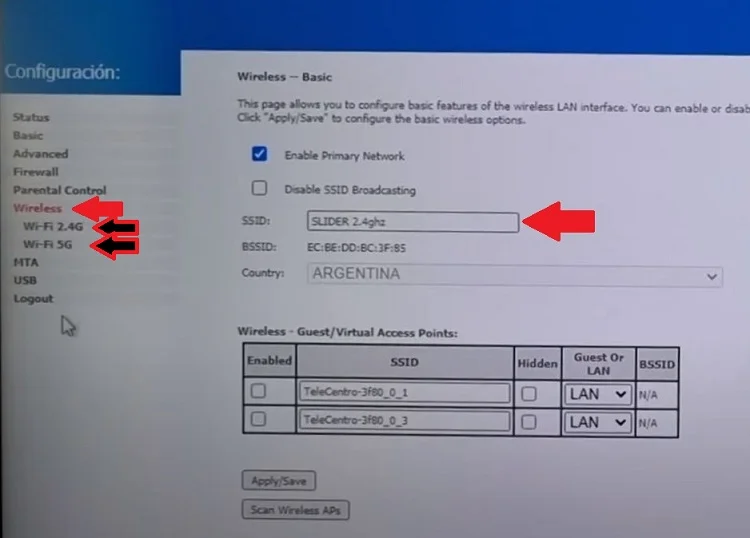
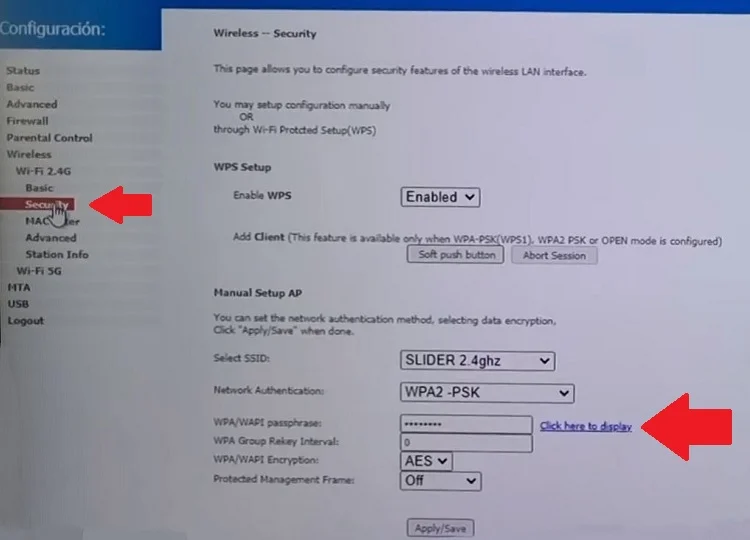
Tené en cuenta que una vez hayas cambiado el nombre de red y/o la contraseña, deberás volver a acceder con tus dispositivos a la nueva red utilizando la contraseña elegida por ti.
Módem Sagemcom Fibertel
Si necesitas configurar módem Fibertel Sagemcom, te explicaremos con uno sencillos pasos como puedes realizarlo. Ten en cuenta que los pasos que a continuación te detallamos están realizados con el modelo Sagemcom Fast 3890 de Fibertel, pero los pasos son muy similares en otros modelos de esta marca.
- Abre un navegador e ingresa la dirección 192.↗1↗68.0.1↗. Sino sabes cómo entrar al módem de Fibertel Sagemcom, consulta nuestro apartado ¿Cómo conectarse al módem Fibertel?.
- En la pantalla principal de acceso, introduce el usuario y la contraseña router Fibertel Sagemcom en los campos «Username» y «Password» introduce ‘custadmin‘ y para la contraseña ‘f4st3890‘ o ‘cg3000‘ (también puedes probar con alguna contraseña de las anteriormente citadas) y pulsa el botón «LOGIN«.
- Dirígete en el menú de la izquierda al apartado «Connection» y después selecciona la opción ‘Wi-Fi‘.
- Acto seguido, en el panel central podrás ver las dos redes de 5.0GHz y 2.4GHz. Podrás cambiar los nombres de las redes WiFi en los campos Wi-Fi SSID (2.4GHz) y Wi-Fi SSID (5.0GHz).
- Las contraseñas de ambas redes WiFi las puedes cambiar en los campos Wi-Fi Passkey (2.4GHz) y Wi-Fi Passkey (5.0GHz).
- Para finalizar guarda los cambios efectuados.
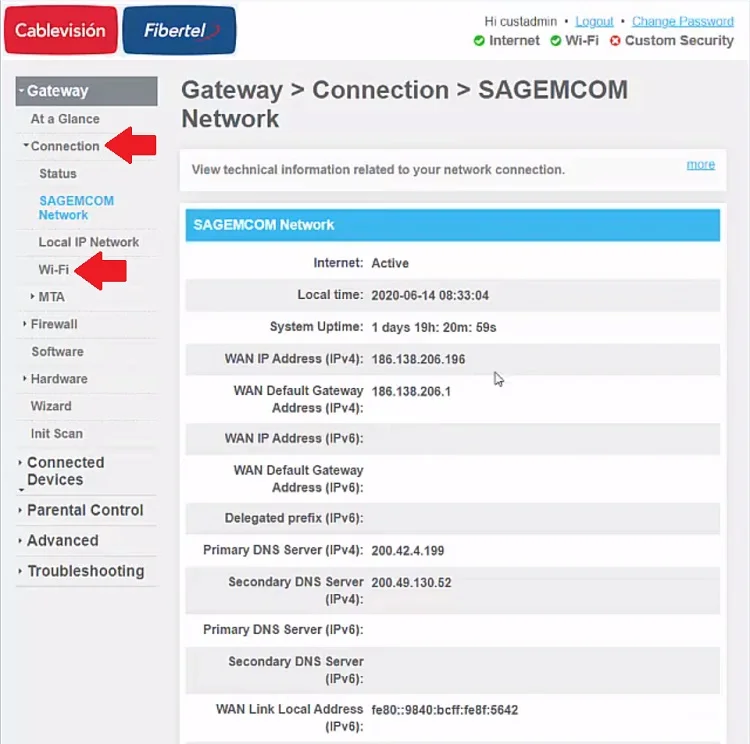
Módem Fibertel Technicolor
Si dispones de un Technicolor módem de Fibertel, los pasos para cambiar la contraseña WiFi son los siguientes:
- Accede a tu navegador e introduce la IP 192.↗1↗68.0.1↗ (comprueba la IP en la etiqueta de tu módem si la tuviera).
- En la pantalla de configuración de tu módem, introduce ‘custadmin‘ y ‘cga4233‘ en los campos «Username» y «Password«.
- Si no puedes acceder al panel de configuración del módem Technicolor cga4233 Fibertel, puedes consultar el listado de usuarios y contraseñas admitidos por los moduladores Fibertel.
- Dirígete al apartado «WiFi«. En el campo “Pre-Shared Key” podrás modificar la contraseña de tu red WiFi.
- Para finalizar pulsa sobre el botón «Apply«.
¿Cómo se reinicia el módem de Fibertel?
Si detectas que tu módem Fibertel tiene dificultades con la conexión a Internet, la velocidad a disminuido o en general, problemas con la conexión WiFi, tendrás que resetear módem Fibertel.
Para ello, tendrás que restaurar los valores predeterminados de fabrica para que vuelva a la configuración inicial predeterminada.
Pero antes de realizar esta operación crítica, debes tener muy claro que es totalmente necesario resetear tu módem, ya que perderás todas las configuraciones realizadas hasta el momento. Antes de resetearlo, te aconsejamos realizar un simple reinicio, apagando tu módem y esperando unos 10 segundos para volver a prenderlo. Esto te solventará algunos de problemas básicos, si después de realizar este reinicio no se solventas tus problemas, sigue estos pasos.
- Localiza en la parte trasera un botón (semi escondido) con la nomenclatura «Reset«.
- Con la ayuda de algún objeto punzante, como puede ser un clip o punta de bolígrafo, mantenlo pulsado durante al menos 10 segundos. Sabrás que lo has hecho correctamente cuando veas las luces indicadoras del módem apagarse y reiniciarse de nuevo.
- A partir de ahora tendrás los valores predeterminados de fabrica después de resetearlo.
¿Cómo abrir los puertos de mi módem Fibertel?
Para poder abrir los puertos de tu módem Fibertel tienes dos modos de hacerlo:
- Contactar con Atención al Cliente y pedirles que abran los puertos que necesites, el protocolo que utilizarás y que dirección IP quieres redireccionar.
- Poner tu módem en modo Bridge y realizar la apertura de los puertos.
Configurar módem Fibertel en Modo Bridge
Configurando tu módem Fibertel en modo Bridge te permitirá realizar configuraciones avanzadas sin necesidad de utilizar los servicios al Cliente de Fibertel.
- Lo primero que debes hacer es entrar a la sucursal virtual↗ y deshabilitar el NAT, con ello permitirás habilitar el modo puente y recibir una IP pública.
- Una vez deshabilitado el NAT, entra a la configuración de tu módem y dirígete al apartado «Advanced» del menú principal.
- Acto seguido dirígete al apartado «NAT Modes«.
- En el campo «Device Mode» selecciona la opción «Bridge Mode«.
- Por último, pulsa sobre el botón «SAVE SETTINGS«.
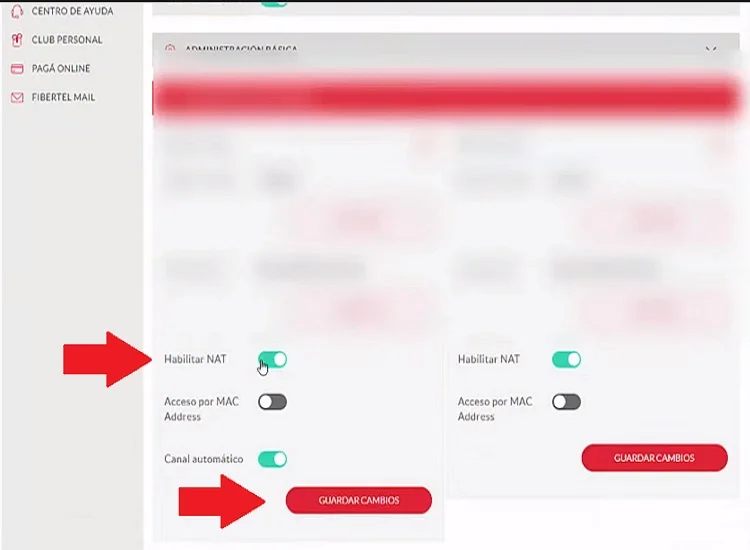


Ingeniero informático de profesión y curioso por naturaleza. Me apasiona programar y gestionar hardware.
También soy un apasionado de las nuevas tecnologías y el marketing digital. Me encanta crear webs y redactar artículos con el objetivo de ofrecer el mejor contenido posible al lector.